Jak dodać przestrzeń zamiany na Debian 11
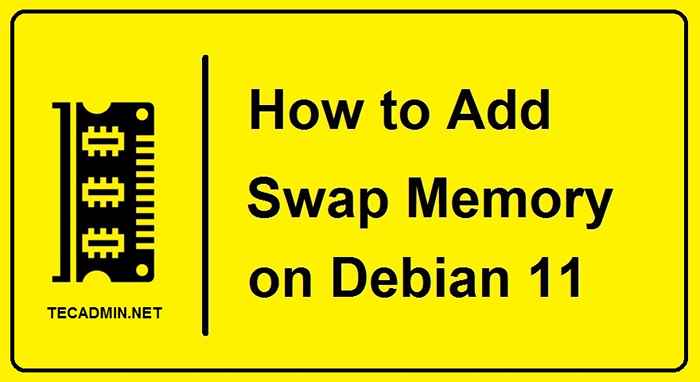
- 3418
- 358
- Pani Janina Cieśla
Pamięć zamiany jest lokalizacją na dysku twardym, który ma być używana jako pamięć przez system operacyjny. Gdy systemy operacyjne wykrywają, że pamięć główna jest niska i wymagała więcej pamięci RAM do poprawnego uruchamiania aplikacji, sprawdź, czy tam przestrzeń wymiany i przesyłanie plików. Ogólnie rzecz biorąc, swap jest częścią dysku twardego używanego jako pamięć RAM w systemie.
Ten samouczek pomoże ci dodać zamianę systemu Debian 11 Bullseye Linux.
Jak stworzyć zamian w Debian 11
Użyj poniższych kroków, aby utworzyć i włączyć pamięć zamiany w systemie Debian 11 za pośrednictwem wiersza poleceń.
- Przede wszystkim sprawdź, czy w systemie nie jest włączona. Możesz zobaczyć szczegóły pamięci wymiany, uruchamiając następujące polecenia.
Sudo Swapon -sdarmowe -m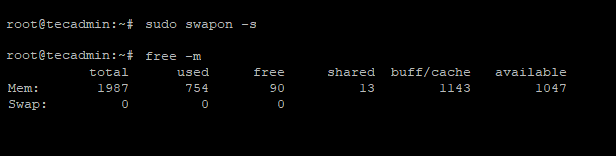 Sprawdź dostępną pamięć zamiany
Sprawdź dostępną pamięć zamiany - Teraz utwórz plik do użycia jako zamiana w systemie systemowym. Upewnij się, że masz wystarczająco dużo bezpłatnego dysku, aby utworzyć nowy plik. Zachowaj również zamianę do 2x pamięci w systemie.
Mój system Debian ma 2 GB pamięci głównej. Więc utworzymy plik swapowy o rozmiarze 4 GB.
sudo falokate -l 4G /swapfileCHMOD 600 /SWAPFILE - Teraz użyj polecenia MKSWAP do konwersji pliku do użycia dla pamięci wymiany.
sudo mkswap /swapfile - Następnie aktywuj pamięć zamiany w swoim systemie.
Sudo Swapon /Swapfile - Z powodzeniem dodałeś pamięć zamiany do swojego systemu. Wykonaj jedno z poniższych poleceń, aby wyświetlić bieżącą aktywną pamięć zamiany w systemie:
Sudo Swapon -sdarmowe -m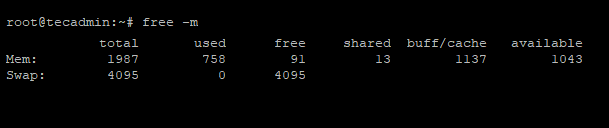 Wymiana jest dodawana do twojego systemu
Wymiana jest dodawana do twojego systemu
Spraw, by zamiana były na stałe
Po uruchomieniu powyżej poleceń do systemu dodawane jest pamięć wymiany, a system operacyjny może użyć w razie potrzeby. Ale po ponownym uruchomieniu zamiany systemu ponownie dezaktywuje.
Możesz sprawić, że będzie to stałe, dołączając następujący wpis w /etc/fstab plik. Edytuj plik FSTAB w edytorze:
vim /etc /fstab i dodaj poniżej wpis do końca pliku:
/Swapfile Brak swap SW 0 0
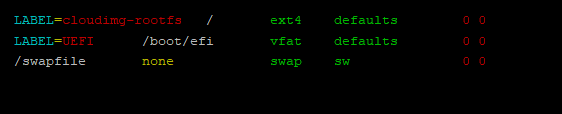
Zapisz plik i zamknij. Teraz wymiana pamięci pozostanie aktywowana po ponownym uruchomieniu systemu.
Skonfiguruj wymiatę
Teraz zmień Zakochanie Parametr jądra zgodnie z Twoim wymaganiem. Mówi systemowi, jak często system wykorzystuje ten obszar zamiany.
Edytować /etc/sysctl.conf plik:
sudo vim /etc /sysctl.conf Dołącz następującą konfigurację do końca pliku
Vm.Swappiness = 10
Teraz ponownie załaduj plik konfiguracyjny SYSCTL
sudo sysctl -p Wniosek
Teraz system operacyjny może używać pamięci wymiany w przypadku niskiej pamięci fizycznej. W tym samouczku nauczyłeś się tworzyć i włączać pamięć zamiany w systemie Linux Debian 11.
- « 10 najlepszych narzędzi do nagrywania ekranu Linux w 2022
- Jak zainstalować i zabezpieczyć MongoDB na Ubuntu 20.04 »

